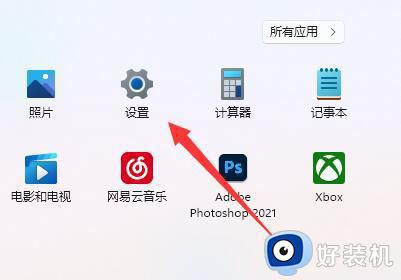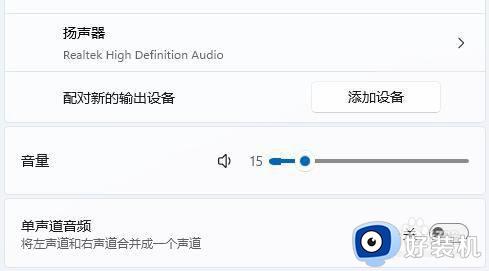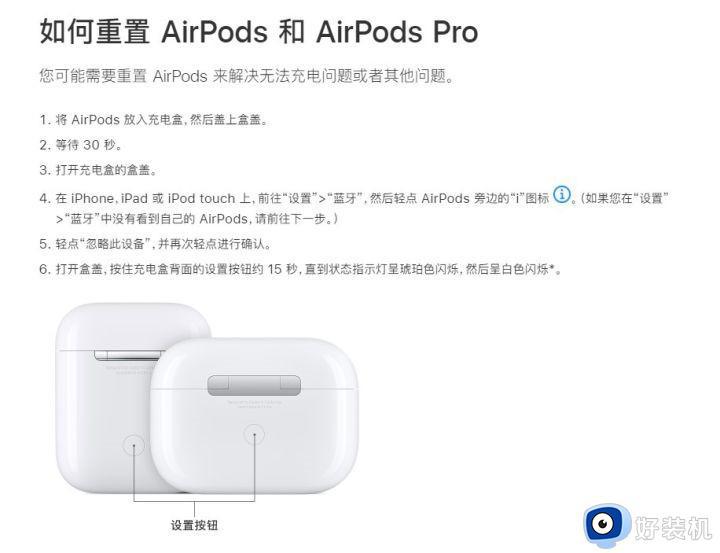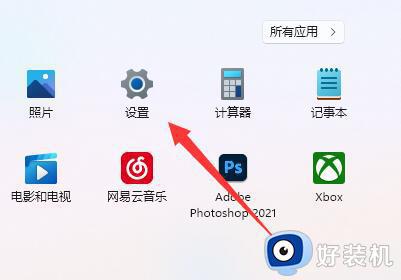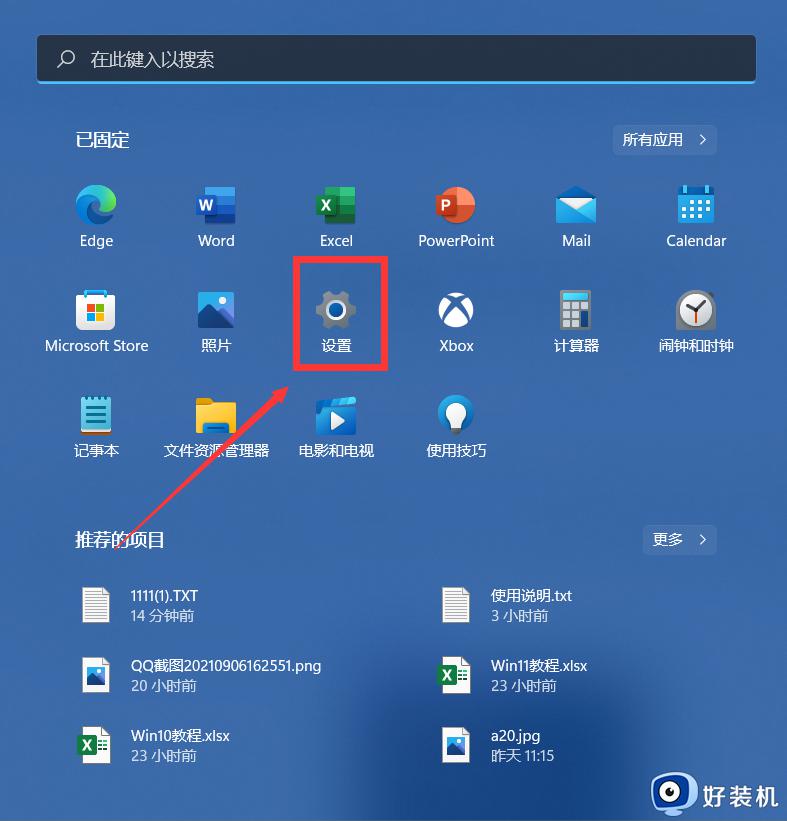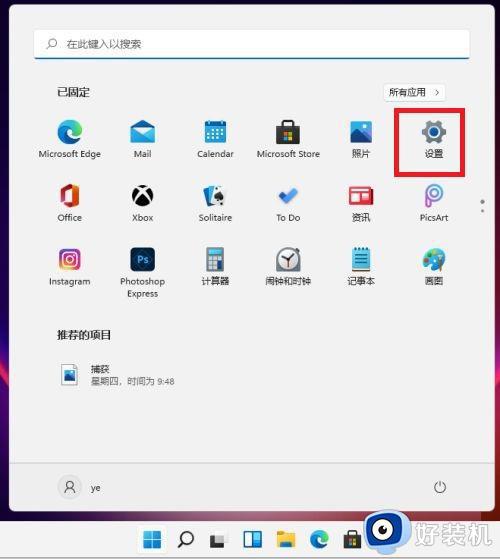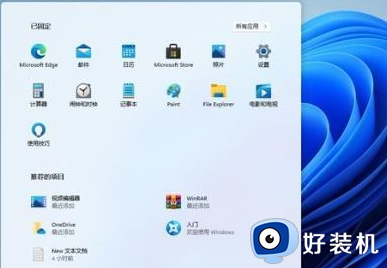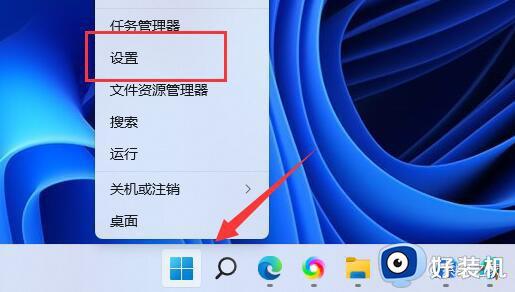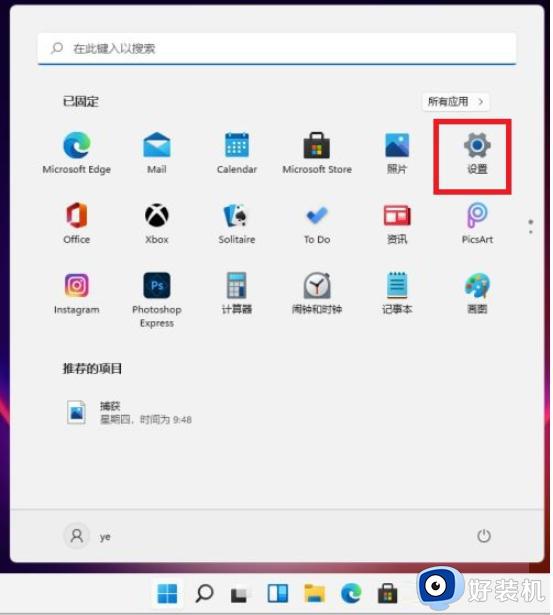蓝牙耳机连电脑没声音win11怎么回事 win11连蓝牙耳机但是没有声音如何解决
时间:2022-03-09 11:07:22作者:huige
基本上电脑都是自带有蓝牙功能的,这样可以让用户们连接各种蓝牙设备来使用,比如蓝牙耳机、蓝牙键盘等,可是有小伙伴升级win11系统后,在连接蓝牙耳机之后却没有声音,该怎么办呢,为了帮助大家解决这个问题,小编给大家整理了win11连蓝牙耳机但是没有声音的解决方法。

具体解决方法如下:
一、设备问题
1、首先确保我们的蓝牙耳机可以使用。
2、可以尝试连接手机或者其他电脑看看能不能用。
二、连接正常
1、确认电脑和蓝牙耳机已经正常连接。
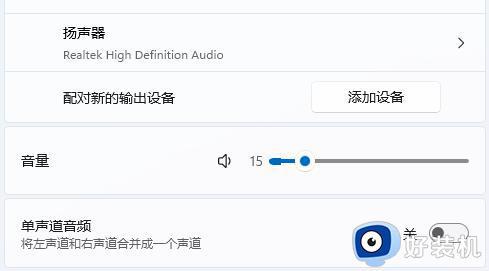
2、如果没有成功连接,可以进入设置的“蓝牙和其他设备”
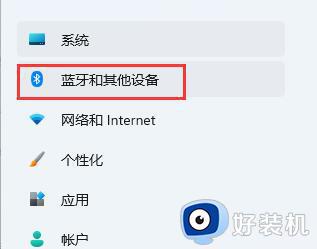
3、在其中点击“添加设备”重新扫描并匹配。
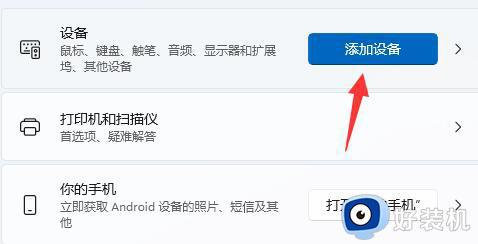
三、驱动程序
1、win11对于一些设备更新了驱动,缺少驱动会导致无法使用。
2、可以进入“设置”中左下角的“Windows更新”选项。
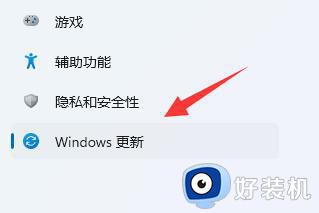
3、在其中“检查更新”来获取最新的驱动程序。
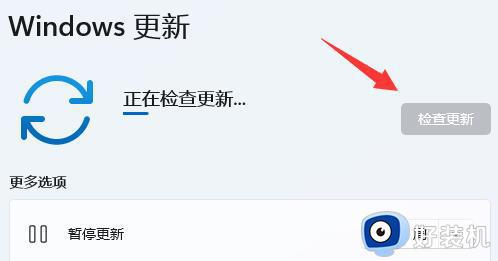
4、如果自动更新的驱动用不了,也可能是需要支持蓝牙5.0的驱动,可以去品牌官网下载安装。

上述给大家讲解的就是蓝牙耳机连电脑没声音win11的解决方法,按照上述方法操作之后,相信蓝牙耳机就可以连接成功了,大家试试吧。